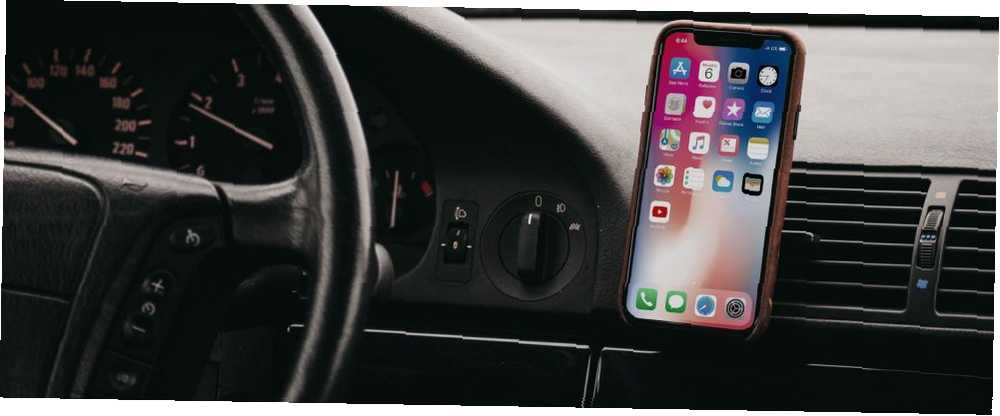
Michael Fisher
0
4128
469
Bluetooth je nezbytnou součástí každého moderního iPhone. Bezdrátový protokol krátkého dosahu umožňuje iPhone komunikovat s celou řadou různých doplňků - vše od Apple Watch přes bezdrátová sluchátka a další.
Ale stejně jako u jakékoli jiné moderní technologie není Bluetooth dokonalý. Z jakéhokoli důvodu můžete mít problémy s připojením. Pojďme se podívat na několik tipů a řešení Bluetooth Bluetooth pro párování, když vaše připojení nefunguje.
Jak připojit sluchátka Bluetooth k iPhone
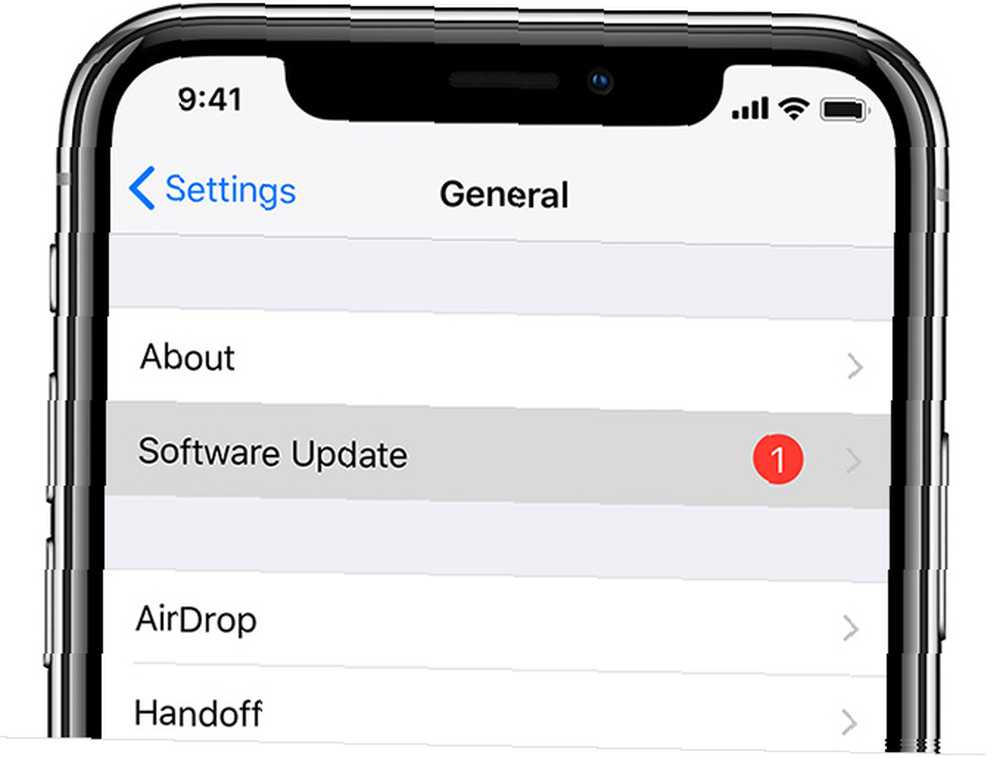
Udržování aktuálnosti softwaru pro iPhone je důležité z několika důvodů. Je to životně důležité pro zabezpečení a do vašeho iPhone přidává všechny nejnovější funkce iOS. Pokud máte problémy s Bluetooth, je na prvním místě Nastavení> Obecné> Aktualizace softwaru.
Buď budete povýšeni na aktualizaci, nebo uvidíte, že váš iPhone používá nejnovější dostupný software iOS.
2. Přepněte zařízení iPhone Bluetooth a restartujte zařízení iPhone
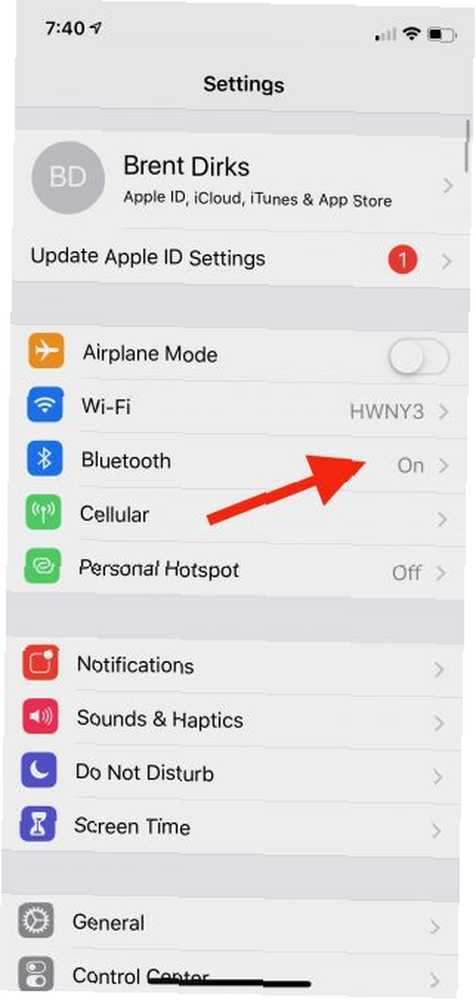
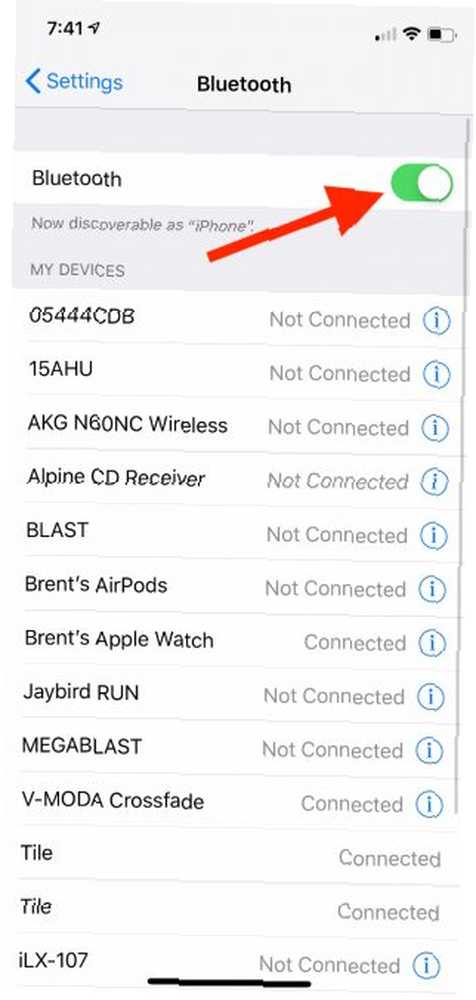
Dalším krokem pro vyřešení problémů s Bluetooth je přepnutí připojení Bluetooth vašeho iPhone a jeho tvrdé restartování. Možná si myslíte, že jít do Control Center je nejrychlejší způsob, jak přepnout Bluetooth, ale ve skutečnosti musíte použít jinou metodu k úplnému vypnutí Bluetooth a dalších bezdrátových připojení. Pokud jde o Bluetooth, přejděte na Nastavení> Bluetooth a pak vypněte přepínač v horní části stránky.
Poté můžete pevný iPhone restartovat Jak vynutit restartování iPhone a vstoupit do režimu zotavení Jak vynutit restartování iPhone a vstoupit do režimu zotavení Pokud je váš iPhone zamrzlý, musíte jej resetovat. Když se váš iPhone nespustí, může vám pomoci režim obnovení. Zde je návod, jak používat obě tyto funkce. . Na iPhone 8 / X nebo novějším stiskněte a uvolněte zvýšit hlasitost a pak snížit hlasitost tlačítko. Na druhé straně zařízení stiskněte a přidržte tlačítko boční tlačítko dokud se obrazovka nevypne a znovu nezapne. Jakmile uvidíte logo Apple, uvolněte boční tlačítko.
S iPhone 7 / Plus přidržte boční a snížit hlasitost tlačítka současně po dobu 10 sekund, dokud se neobjeví logo Apple.
U starších modelů iPhone stiskněte tlačítko napájení a tlačítko Domů po dobu 10 sekund, dokud se neobjeví logo Apple.
3. Odpojení od zařízení Bluetooth
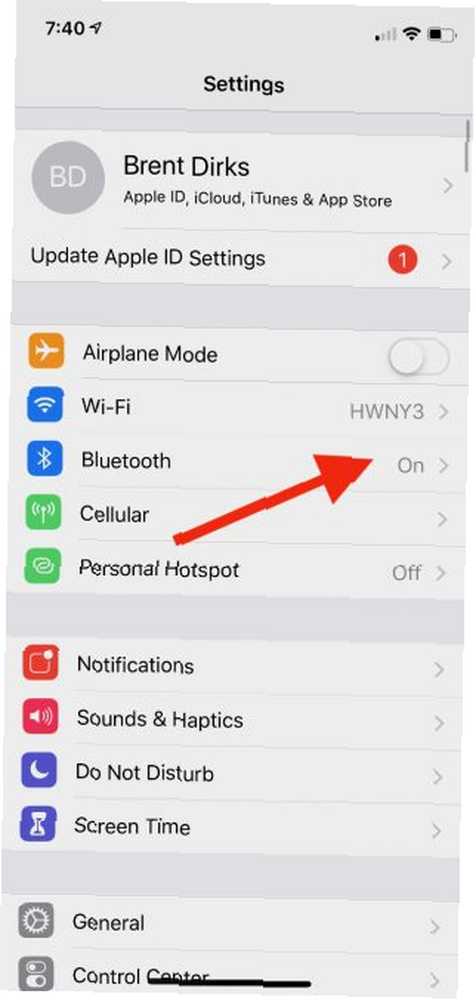
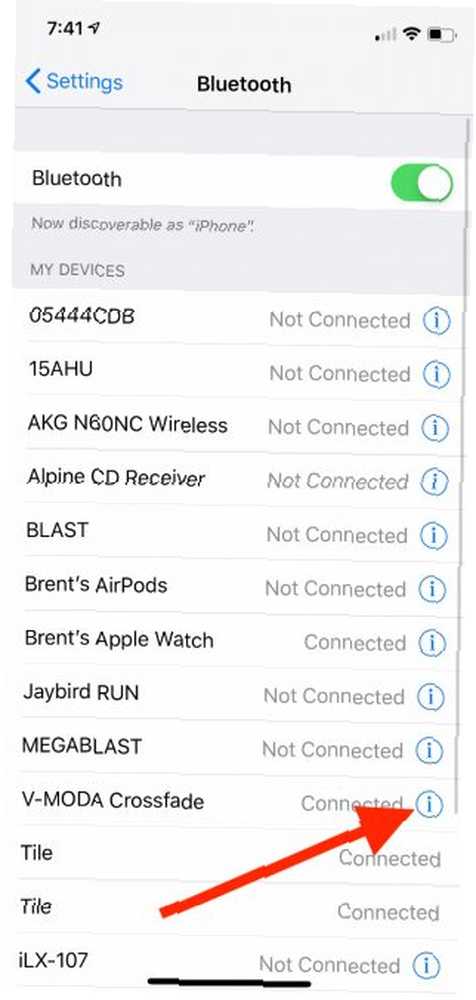
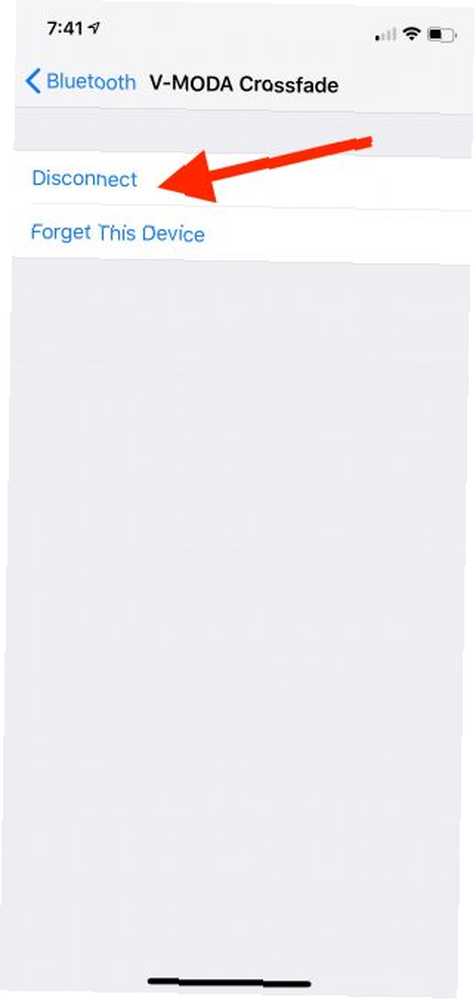
Dalším krokem k vyzkoušení je odpojení a opětovné připojení k problematickému zařízení Bluetooth. Znovu zamířte Nastavení> Bluetooth. Vyberte konkrétní zařízení Bluetooth a poté zvolte Odpojit.
Poté je nejlepší zařízení Bluetooth vypnout a znovu zapnout, abyste zjistili, zda se znovu připojí.
4. Zapomeňte na zařízení a znovu spárujte
Pokud to nepomůže, pokročilejší oprava spočívá v tom, že váš iPhone úplně zapomene na zařízení Bluetooth a poté znovu provede párovací proces..
V Nastavení> Bluetooth vyberte zařízení. Na další stránce zvolte Zapomeňte na toto zařízení. Poté znovu proveďte proces párování se zařízením Bluetooth.
5. Zkuste spárovat zařízení Bluetooth s jiným iPhone
Dobrým způsobem, jak zjistit, zda váš problém s Bluetooth spočívá na iPhone nebo příslušenství, se snaží zařízení spárovat s jiným iPhone. Pokud to není úspěšné, lze bezpečně předpokládat, že problém spočívá v zařízení Bluetooth místo v telefonu.
6. Obnovte nastavení sítě
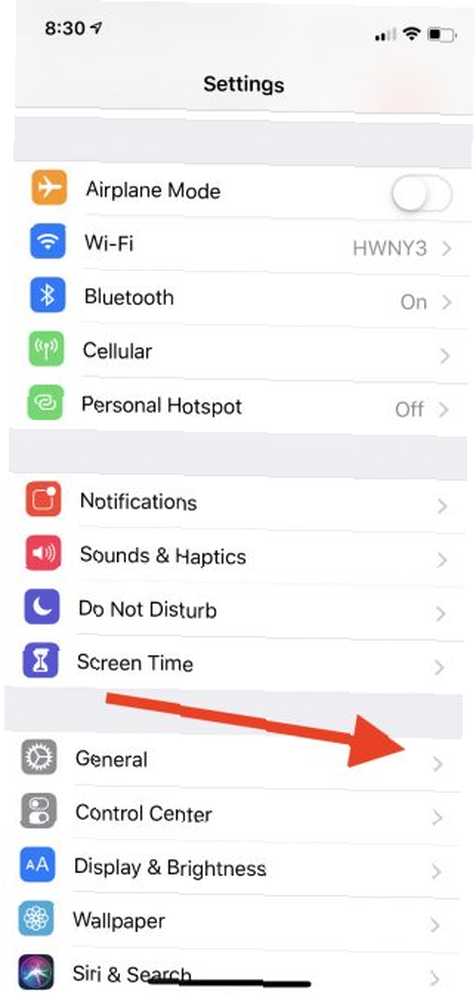
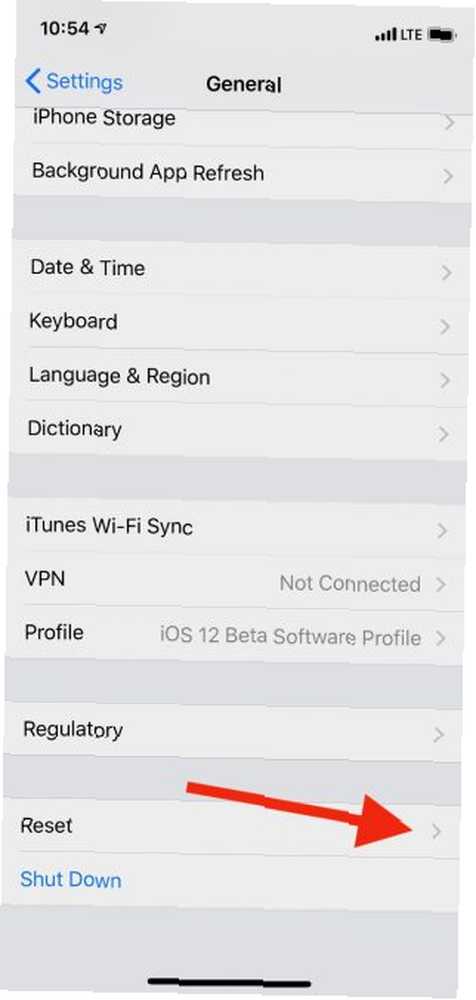
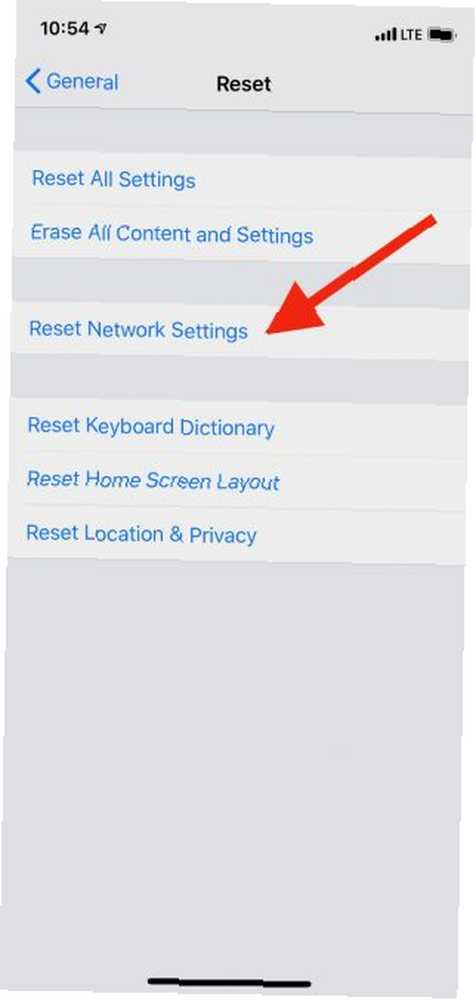
Pokud trpíte přetrvávajícími problémy Bluetooth, můžete také zkusit obnovit nastavení sítě. Ale pozor: spolu s úplným vymazáním všech informací Bluetooth z vašeho iPhone se tím vymažou další nastavení sítě, včetně známých sítí Wi-Fi a konfigurace VPN.
Chcete-li začít, vyberte Nastavení> Obecné> Obnovit. Na této stránce vyberte Obnovte nastavení sítě a zadejte přístupový kód. Poté se váš iPhone vypne a restartuje. Poté zkuste zařízení Bluetooth znovu spárovat.
7. Obnovte jako nový iPhone
Posledním krokem k obnovení je obnovení zařízení, které je v zásadě továrním resetem vašeho iPhone. Jak obnovit tovární nastavení vašeho iPhone a iPadu Jak obnovit tovární nastavení vašeho iPhone a iPadu Zajímá vás, jak obnovit tovární nastavení vašeho iPhone nebo iPadu? Zde je návod, jak snadno zálohovat, resetovat a obnovit data zařízení iOS. . Tím vymažete veškerý obsah a nastavení a obnovíte tak svůj iPhone tak, jak byl vyřazen.
Jít do Nastavení> Obecné> Obnovit a vybrat Vymazat veškerý obsah a nastavení. K zahájení procesu je vyžadován váš přístupový kód pro iPhone. Ujistěte se, že jste zálohovali!
8. Je čas zavolat Apple
Pokud tyto kroky nepomohou problémům s Bluetooth v zařízení iPhone, je čas zavolat společnosti Apple a prodiskutovat možnosti opravy. Než to uděláte, je dobré zkontrolovat online stav záruky společnosti Apple Jak zkontrolovat stav záruky u jakéhokoli zařízení Apple Jak zkontrolovat stav záruky u jakéhokoli zařízení Apple Poškozený váš iPhone nebo Mac a je třeba zjistit, zda je vaše záruka stále aktivní ? Zde je návod, jak zkontrolovat stav záruky jakéhokoli zařízení Apple. .
Pokud je vaše zařízení v rámci obvyklé jednoleté záruční lhůty nebo pokud jste zakoupili AppleCare, oprava by neměla stát nic k ničemu. Chcete-li prodiskutovat možnosti, kontaktujte podporu online společnosti Apple.
Situace je obtížnější u staršího zařízení, na které se již záruka nevztahuje, protože oprava od společnosti Apple by mohla být nákladná. Další možností je servisní středisko třetích stran. Mnohokrát nabízejí levnější opravy pro různé problémy, včetně problémů s Bluetooth.
Bezdrátová blaženost s iPhone Bluetooth
Přestože není nikdy zábavné řešit problémy, doufejme, že tyto tipy a triky vám pomohou obnovit vaše připojení Bluetooth iPhone zpět do funkčního stavu..
Jedním z nejlepších doplňků Bluetooth pro jakýkoli iPhone jsou AirPods společnosti Apple. Nezapomeňte se podívat na několik skvělých tipů, jak vytěžit maximum z vašich AirPods 8 Apple AirPods Tipy pro maximální potěšení 8 Apple AirPods Tipy pro maximální potěšení Chcete vytěžit ze svých Apple AirPod více? Tyto tipy vám pomohou přizpůsobit a získat více zábavy z AirPods. .











